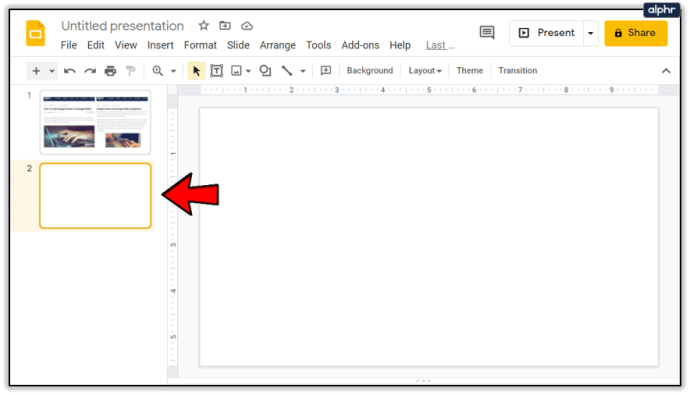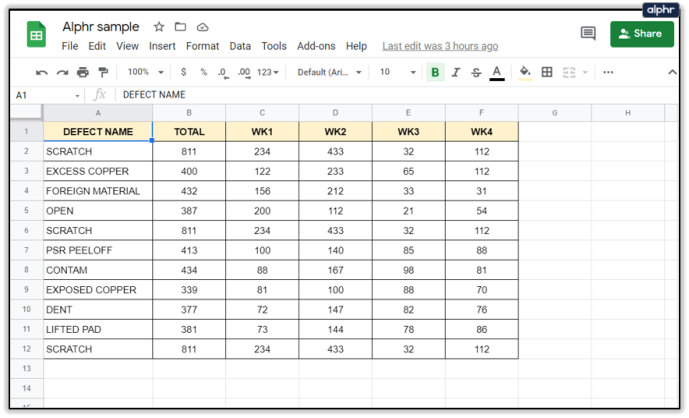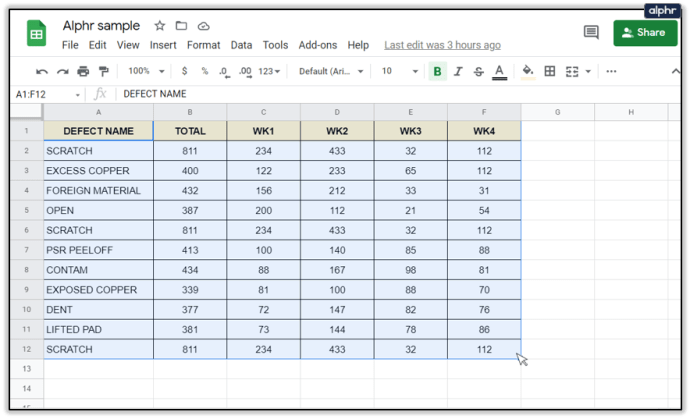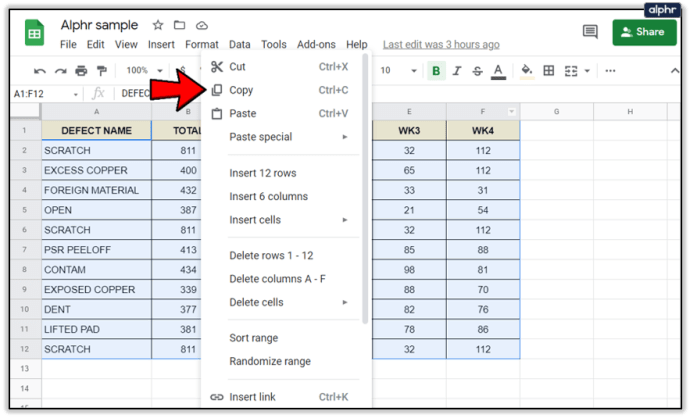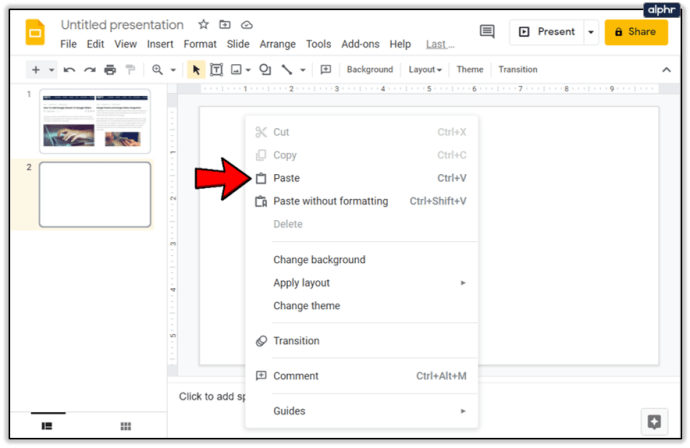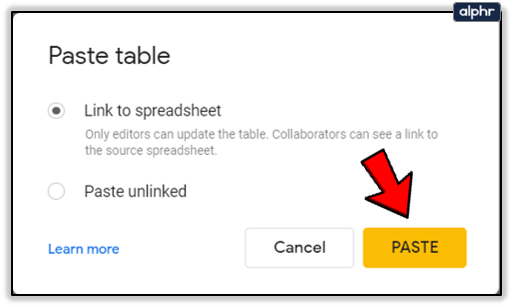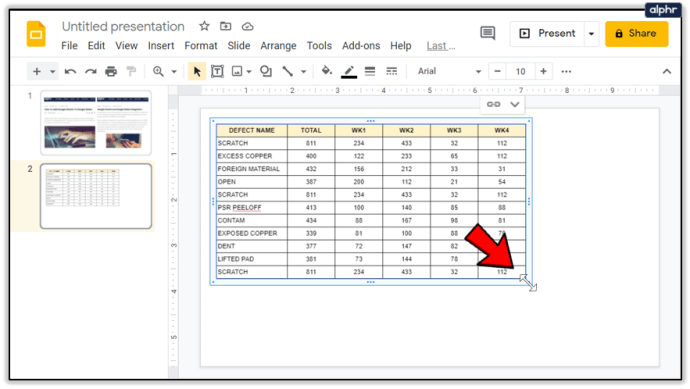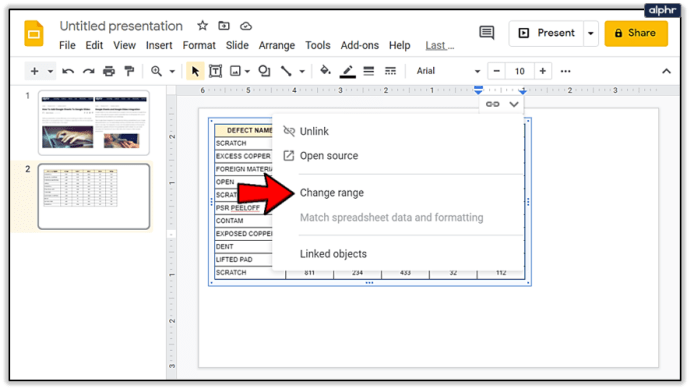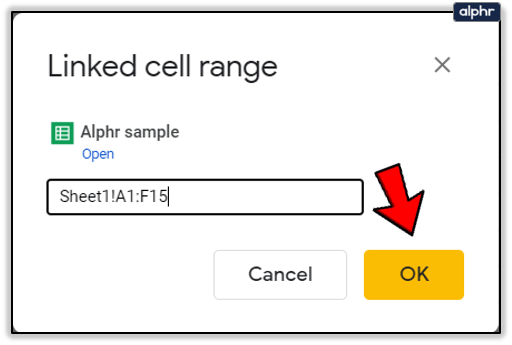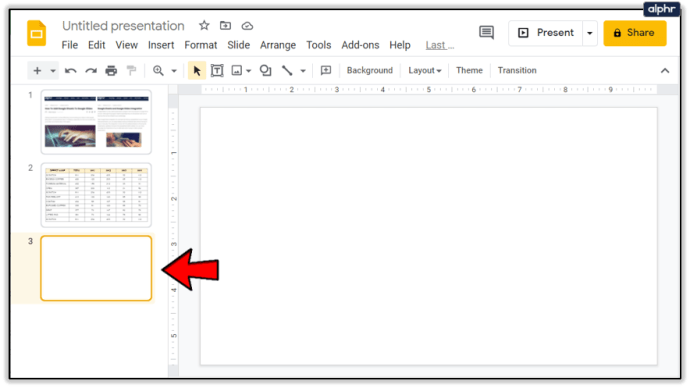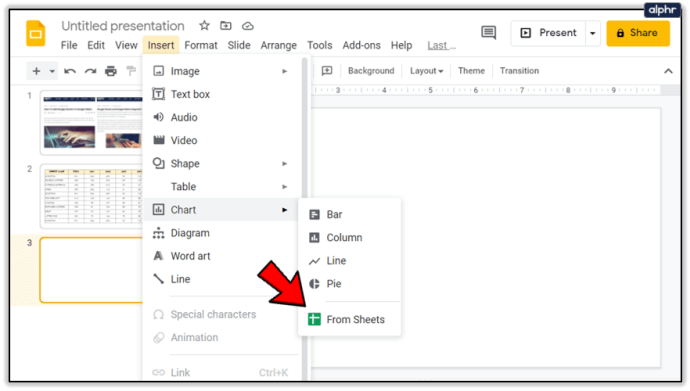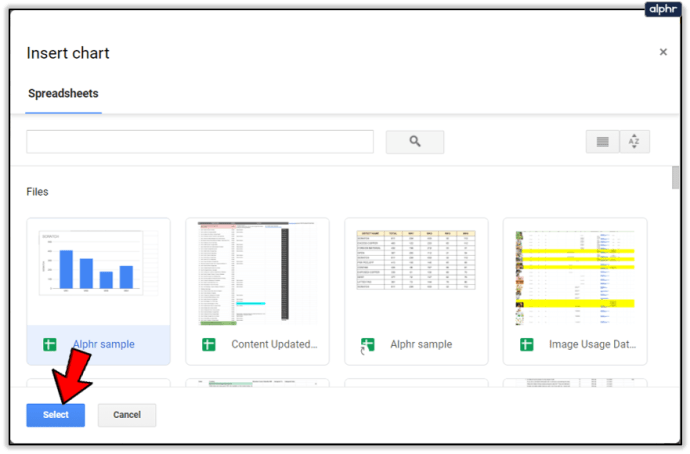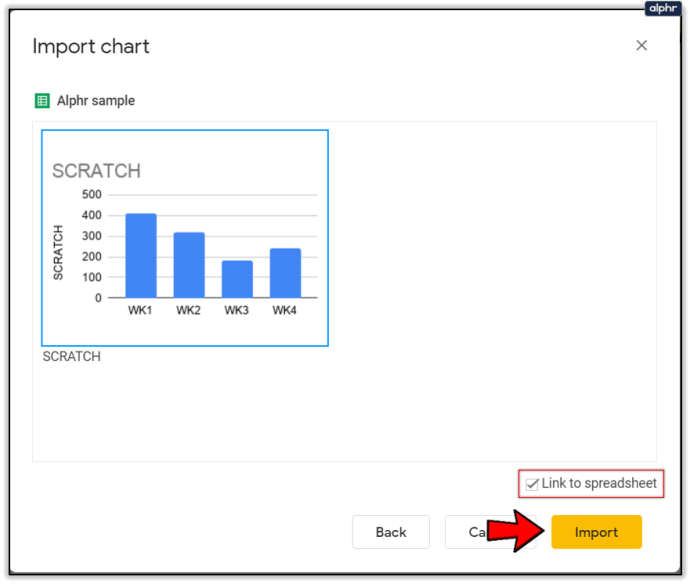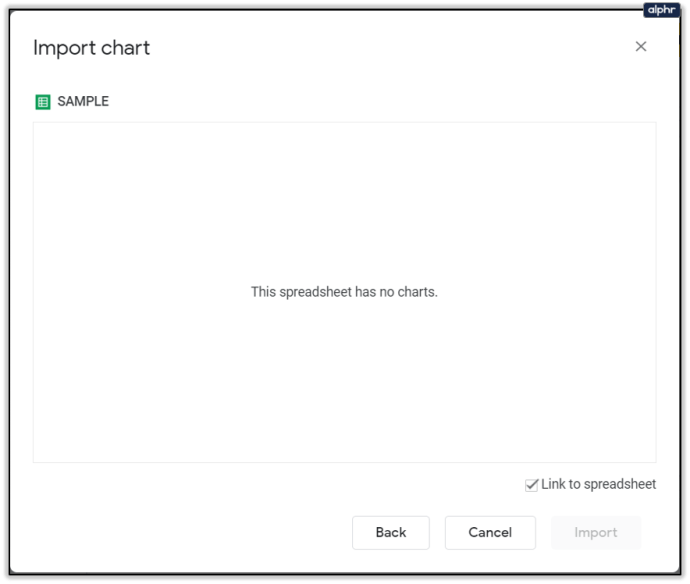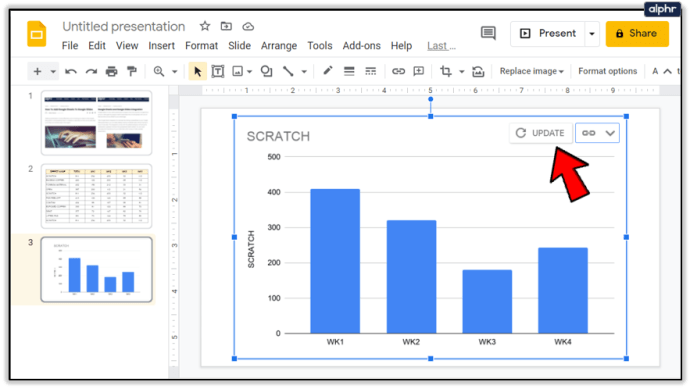پریزنٹیشن بنانے میں اپنے خیالات کو مؤثر طریقے سے دوسرے لوگوں تک پہنچانا شامل ہے۔ سلائیڈ شو میں اسپریڈشیٹ کا ڈیٹا استعمال کرنے کے قابل ہونا، خاص طور پر ایک جسے آسانی سے اپ ٹو ڈیٹ رکھا جا سکتا ہے، یقینی طور پر اس سلسلے میں مدد کر سکتا ہے۔

اس آرٹیکل میں، ہم آپ کو دکھائیں گے کہ انضمام سے فائدہ اٹھانے کے لیے دیگر مفید تجاویز کے ساتھ، آپ کو Google Sheets کو اپنی Google Slides پریزنٹیشن میں کیسے شامل کرنا ہے۔
گوگل شیٹس اور گوگل سلائیڈ انٹیگریشن
گوگل سلائیڈز ایک بہت مفید پریزنٹیشن پروگرام ہے جس کے لیے صرف گوگل ڈرائیو اکاؤنٹ کی ضرورت ہوتی ہے۔ اگرچہ پروگرام بذات خود بنیادی طور پر مفت ہے، لیکن یہ اب بھی بہت ساری خصوصیات سے بھرا ہوا ہے جن کو آپ کے فائدے کے لیے استعمال کیا جا سکتا ہے۔
مثال کے طور پر گوگل شیٹ انضمام لیں۔ اسپریڈ شیٹ کو اپنی Google سلائیڈ پریزنٹیشن سے جوڑ کر، آپ موجودہ ورک شیٹ ڈیٹا کو دستی طور پر داخل کیے بغیر آسانی سے ڈسپلے کر سکتے ہیں۔ یہ انضمام اضافی خصوصیت کے ساتھ آتا ہے جب بھی اسپریڈشیٹ میں ترمیم کی جاتی ہے تو پیشکش کو اپ ڈیٹ کیا جاتا ہے۔ مناسب پیشکش کرنے کی کوشش کرتے وقت آپ اپ ٹو ڈیٹ ڈیٹا کی اہمیت کو کبھی کم نہیں کر سکتے۔

اپنی پیشکش میں ٹیبل شامل کرنا
اپنی گوگل سلائیڈ پریزنٹیشن میں گوگل شیٹس چارٹ شامل کرنا ایک سادہ عمل ہے۔ آپ ان اقدامات پر عمل کر کے ایسا کر سکتے ہیں:
- Google Slides کی وہ پیشکش کھولیں جس میں آپ اپنے چارٹ کو ضم کرنا چاہتے ہیں۔ اس سلائیڈ کے نمبر پر کلک کریں جس میں آپ اسے دکھانا چاہتے ہیں۔
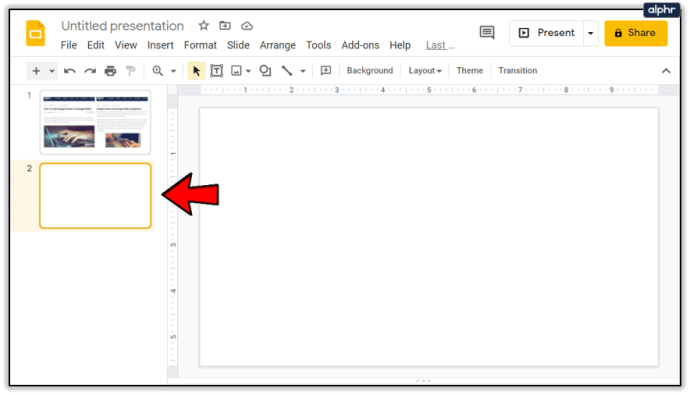
- وہ گوگل شیٹس فائل کھولیں جس سے آپ کو ڈیٹا درکار ہے۔
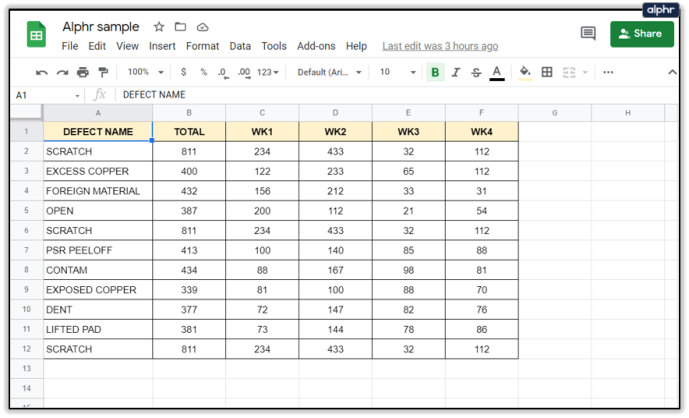
- اپنے کرسر پر کلک کرکے اور گھسیٹ کر وہ ڈیٹا منتخب کریں جسے آپ استعمال کرنا چاہتے ہیں۔
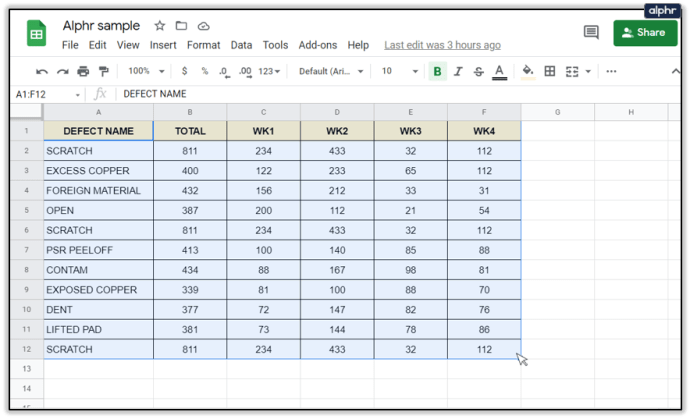
- یا تو دائیں کلک کریں اور کاپی کو منتخب کریں، یا اوپر والے مینو میں ترمیم پر کلک کریں پھر کاپی پر کلک کریں۔
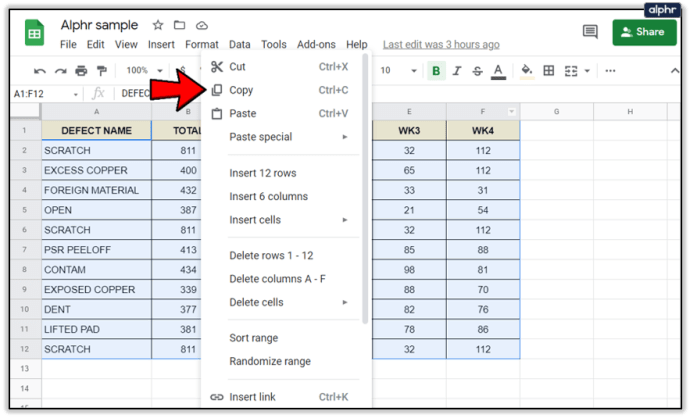
- اپنی گوگل سلائیڈز پریزنٹیشن پر، یا تو منزل کی سلائیڈ پر دائیں کلک کریں اور پیسٹ کو منتخب کریں، یا اوپر والے مینو میں ترمیم پر کلک کریں پھر پیسٹ پر کلک کریں۔
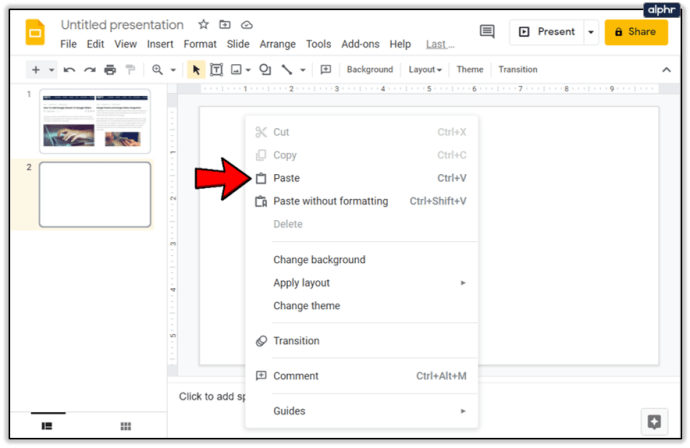
- ایک چھوٹی سی ونڈو آپ سے پوچھے گی کہ کیا آپ ٹیبل کو اسپریڈشیٹ سے منسلک کرنا چاہتے ہیں۔ اپنی مرضی کے مطابق آپشن کا انتخاب کریں۔ اسپریڈشیٹ کا لنک آپشن آپ کو جدول کو پریزنٹیشن میں اپ ڈیٹ کرنے کی اجازت دیتا ہے جب بھی اصل اسپریڈشیٹ اپ ڈیٹ ہوتی ہے۔ پیسٹ ان لنکڈ کو منتخب کرنے سے فائل میں صرف موجودہ ڈیٹا کو کاپی کیا جائے گا۔ آگے بڑھنے کے لیے پیسٹ پر کلک کریں۔
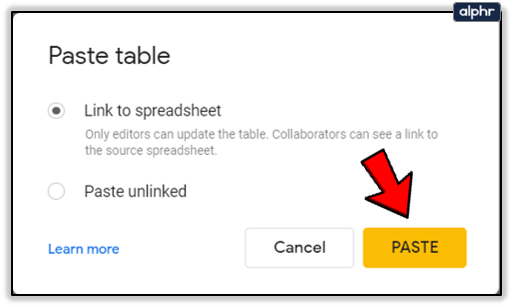
- آپ کونوں یا اطراف پر کلک کرکے اور گھسیٹ کر پیسٹ کی گئی میز کو ایڈجسٹ کرسکتے ہیں۔ میز کے ایک کونے یا سائیڈ پر ہوور کریں جب تک کہ کرسر دو سر والے تیر میں تبدیل نہ ہوجائے۔ اس وقت تک پکڑو اور گھسیٹیں جب تک کہ میز اس سائز کا نہ ہو جو آپ چاہتے ہیں۔
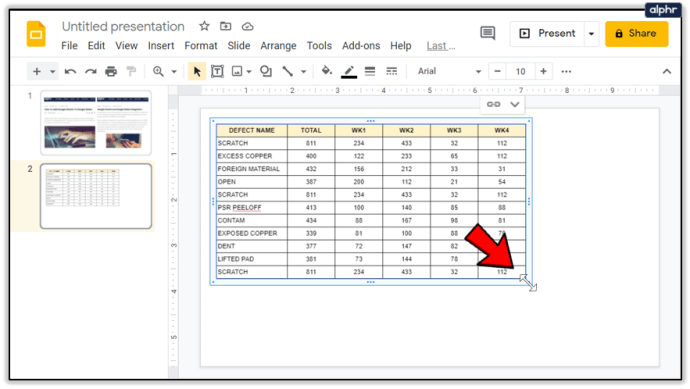
اگر آپ ڈیٹا رینج کو تبدیل کرنا چاہتے ہیں جو لنک کردہ ٹیبل میں شامل ہے، تو آپ اس پر کلک کر سکتے ہیں، اور پھر اوپری دائیں جانب لنک آئیکون پر کلک کر سکتے ہیں۔ اگلا، ان اقدامات پر عمل کریں:
- مینو میں تبدیلی کی حد کو منتخب کریں۔
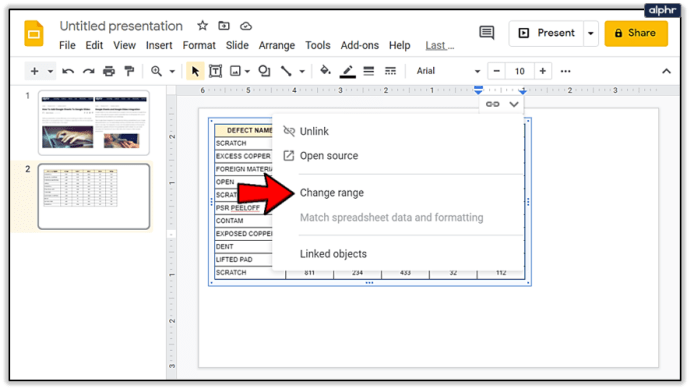
- ظاہر ہونے والی چھوٹی ونڈو پر ڈیٹا رینج میں ترمیم کریں، پھر اوکے پر کلک کریں۔
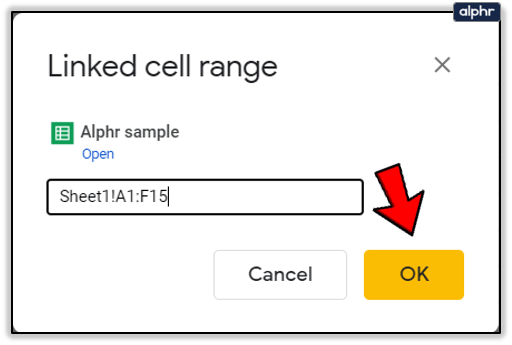
آپ لنکڈ آپشنز مینو سے اوپن سورس پر کلک کر کے گوگل سلائیڈز سے ورک شیٹ میں ترمیم کر سکتے ہیں۔ اگر Google Sheets فائل کو اپ ڈیٹ کر دیا گیا ہے، چاہے Google Slides کے ذریعے، یا Google Sheets میں، آپ کو اپ ڈیٹ کرنے کا اختیار دیا جائے گا۔ ٹیبل کے اوپری دائیں جانب ایک چھوٹا اپ ڈیٹ بٹن ظاہر ہوگا۔ اپنے ڈیٹا کو اپ ڈیٹ کرنے کے لیے اس پر کلک کریں۔
نوٹ کریں کہ جب ایک ٹیبل Google Slides سے منسلک ہوتا ہے، تو کوئی بھی جسے Google Slides فائل تک رسائی حاصل ہے اسے Google Sheets ٹیبل تک بھی رسائی حاصل ہوگی۔ اس سے کوئی فرق نہیں پڑتا کہ صارفین کو خود Google Sheets فائل تک رسائی کی اجازت نہیں ہے، جب تک یہ لنک ہے، وہ اسے دیکھ سکیں گے۔
اپنی پیشکش میں چارٹ شامل کرنا
آپ اپنی گوگل سلائیڈز پریزنٹیشن میں گوگل شیٹس میں بنایا گیا چارٹ بھی شامل کر سکتے ہیں۔ ایسا کرنے کے لیے، ان ہدایات پر عمل کریں:
- وہ پیشکش کھولیں جس میں آپ چارٹ داخل کرنا چاہتے ہیں۔ وہ سلائیڈ منتخب کریں جس پر اسے چسپاں کیا جانا چاہیے۔
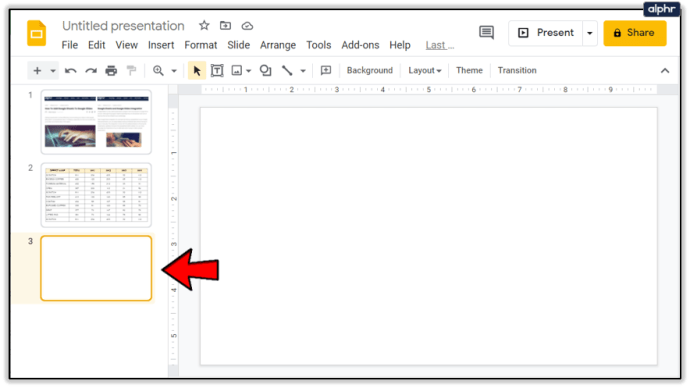
- اوپر والے مینو میں Insert پر کلک کریں، Chart پر ہوور کریں، پھر From Sheets پر کلک کریں۔
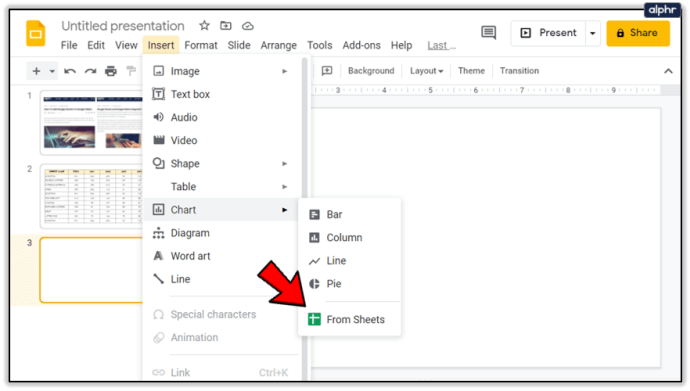
- آپ کو اپنی گوگل ڈرائیو سے چارٹ داخل کرنے کا انتخاب دیا جائے گا۔ ایک بار جب آپ کو مطلوبہ اسپریڈشیٹ مل جائے تو سلیکٹ پر کلک کریں۔
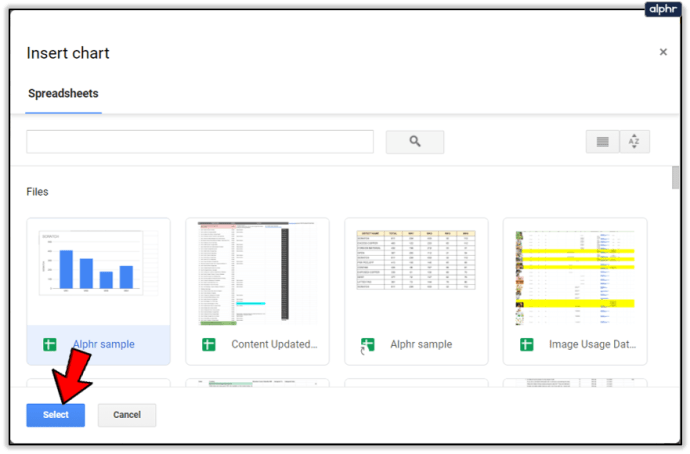
- اگر آپ اسپریڈشیٹ کو گوگل سلائیڈز سے لنک کرنا چاہتے ہیں، تو یقینی بنائیں کہ نیچے دائیں جانب چیک باکس فعال ہے۔ ایک بار مکمل ہونے کے بعد، درآمد کا انتخاب کریں۔
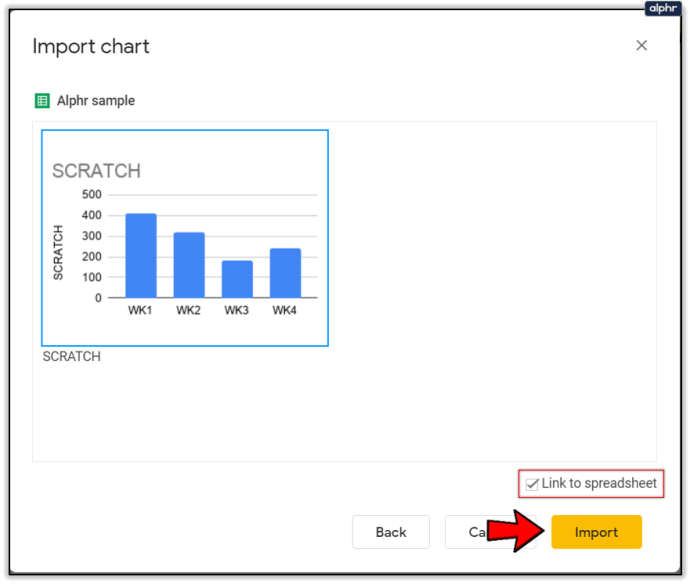
- یاد رکھیں کہ اگر اسپریڈشیٹ میں چارٹ نہیں ہے تو پھر امپورٹ بٹن گرے ہو جائے گا۔
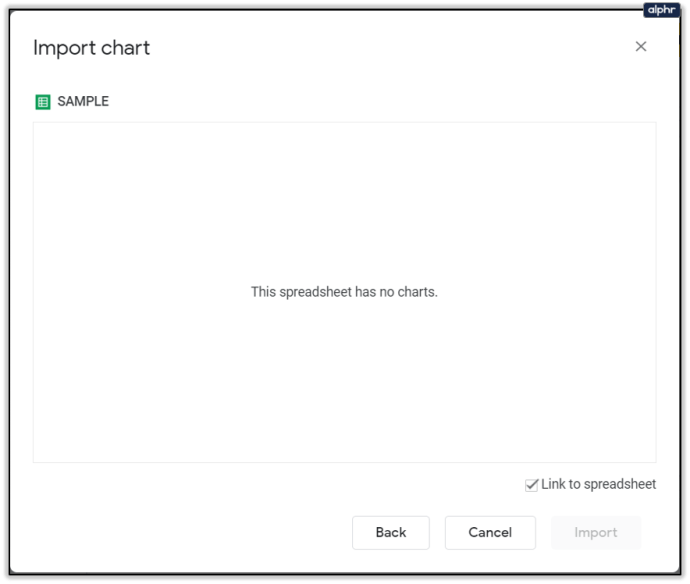
- مندرجہ بالا ٹیبل ایڈجسٹمنٹ کے لیے انہی ہدایات پر عمل کر کے چارٹ کو ایڈجسٹ کیا جا سکتا ہے۔ لنک کردہ چارٹ کے اختیارات سورس فائل کو ان لنک کرنے اور کھولنے تک محدود ہیں۔

- اصل فائل میں کی گئی کوئی بھی اپ ڈیٹس چارٹ کے اوپری دائیں جانب ظاہر ہونے پر اپ ڈیٹ آئیکون پر کلک کر کے چارٹ میں جھلک سکتی ہے۔
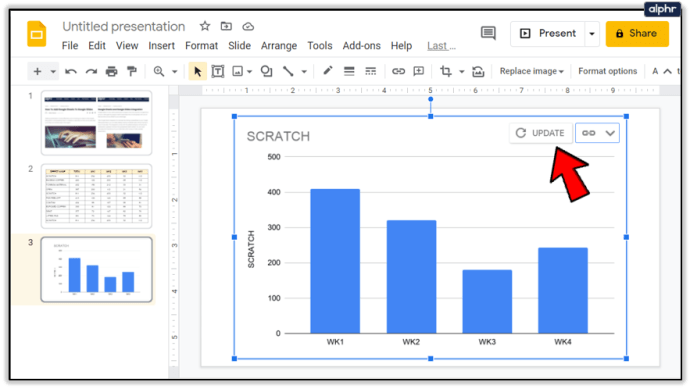
متعلقہ معلومات دکھا رہا ہے۔
ایک منسلک Google Sheets فائل آپ کو انفرادی طور پر ڈیٹا کاپی کرنے کی پریشانی کے بغیر اپنی پیشکش پر متعلقہ معلومات دکھانے کی اجازت دیتی ہے۔ اپ ڈیٹ کرنے کا آپشن اس بات کو یقینی بناتا ہے کہ اس طرح کا ڈیٹا ہمیشہ فائل میں موجود ہے۔ درست معلومات دکھانے کے قابل ہونا اچھی طرح سے پیش کی گئی پیشکش میں بہت زیادہ حصہ ڈالے گا۔
کیا آپ کے پاس گوگل سلائیڈز پریزنٹیشن میں گوگل شیٹس کو شامل کرنے کے بارے میں دیگر تجاویز ہیں؟ ذیل میں تبصرے کے سیکشن میں اپنے خیالات کا اشتراک کریں۔